أفضل 7 برامج مجانية ومدفوعية لإصلاح جودة الفيديو بشكل لا تشوبه شائبة
مع مرور الوقت ، يزداد طلب السوق على الأفلام فقط. مع زيادة الطلب ، تزداد الحاجة إلى الأفلام ومقاطع الفيديو عالية الجودة. ولكن ماذا عن مقاطع الفيديو القديمة والأفلام القديمة ذات الجودة الرديئة؟ هل يمكن إصلاح جودة الفيديوهات هذه؟
المزيد والمزيد من شركات التكنولوجيا تبحث عن طرق لإصلاح جودة الفيديو. تظهر البرامج والتطبيقات الجديدة باستمرار لتحسين جودة الفيديو بك. لذلك ، إذا كنت تبحث عن "كيفية إصلاح فيديو واضح " ، فستحصل على مجموعة من القوائم ، وستقدم لك هذه المقالة بعضًا من أفضل برامج إصلاح الفيديو. لذا ، تابعنا لاكتشاف أفضل برامج اصلاح الفيديو.
الجزء 1. أفضل برامج إصلاح الفيديو مع تقنية تحسين الفيديو الذكية
من الصعب جعل الفيديوهات الغير واضحة واضحة؟ مع أداة تحسين الفيديو الذكية التي تتولى العمل، أصبحت إصلاح الفيديو أمراً سهلاً. لم تعد الفيديوهات القديمة مشكلة. من السهل رفع الدقة من أدنى مستوى إلى أعلى مستوى.
تقوم الأساليب التقليدية لإصلاح الفيديو بتمدد البكسلات لزيادة الدقة. وهذا يقلل من جودة ووضوح الفيديوهات. ولكن HitPaw VikPea (الذي كان يعرف سابقًا باسم HitPaw Video Enhancer) يحتوي على ذكاء اصطناعي مدرب يقوم بإزالة التشويشات في الفيديو عن طريق استخراج التفاصيل من إطارات الفيديو المتعددة. بوصفه أفضل برنامج لتعزيز الفيديو، فإن النماذج الذكية المختلفة تكون جزءًا من البرنامج. بمساعدتها، يستغرق الأمر نقرة واحدة فقط لإصلاح جودة الفيديو.
مميزات برنامج تعزيز الفيديو HitPaw
- الذكاء الاصطناعي الذكي يعمل بسحر بنقرة واحدة.
- واجهة مستخدم بسيطة وموجزة.
- تحسين الجودة بدون فقدان جودة الفيديو.
- زيادة الدقة حتى 8K.
- يمكن أن تساعد نماذج الفيديوهات المختلفة في إصلاح تفاصيل الوجه واستعادة وضوح الفيديو.
- معالجة مجموعة لتوفير الوقت.
كيفية تعزيز الفيديو للوصول إلى 4K؟
الآن بعد أن تعرف لماذا برنامج تعزيز الفيديو HitPaw هو أفضل برنامج لإصلاح الفيديو، حان الوقت لتعلم كيفية استخدامه. اتبع هذه الخطوات واستعد الفيديو القديم للدقة المطلوبة:
-
الخطوة 1.قم بتنزيل النسخة الرسمية من الموقع وتشغيلها على جهازك.
-
الخطوة 2.الآن بعد تشغيل البرنامج، استورد الفيديو(أو الفيديوهات) لإصلاح دقة الفيديو. يمكنك أيضًا سحب وإفلات الفيديو.

-
الخطوة 3.برنامج تعزيز الفيديو HitPaw يوفر ثلاثة نماذج ذكاء اصطناعي. اختر النموذج الذي يناسب احتياجاتك. يمكن لهذه النماذج تحسين وضوح الوجوه والأنمي. يمكنها أيضًا تقليل الضوضاء في الفيديو.

-
الخطوة 4.بعد تحميل الفيديو واختيار التأثير المطلوب، اضغط على زر المعاينة لمعالجة الفيديو. يستغرق ذلك بضع ثوانٍ.

-
الخطوة 5.بعد التحقق من معاينة الفيديو، انقر على زر التصدير لحفظ الفيديو والاستمتاع به.

الجزء 2. برامج بديلة لإصلاح الفيديو القديم
كيفية إصلاح جودة الفيديو؟ إنها الاستفسار الذي يبحث عنه الأشخاص الذين لديهم فيديوهات ذات جودة سيئة في كثير من الأحيان. حسنًا ، برامج إصلاح الفيديو هي الإجابة على هذا السؤال. إنها تعزز الفيديوهات القديمة وتعرضها كما لو كانت جديدة تمامًا.
فيما يلي بعض البرامج البديلة لإصلاح دقة الفيديو.
1. Topaz Video AI
هو برنامج بديل لتحسين جودة الفيديو من ضعيفة إلى عالية الدقة، وحتى فائقة الدقة. يحتوي على نموذج ذكاء اصطناعي مدرب يحلل الفيديو للعثور على المواضع التي تم فقدان التفاصيل فيها. ثم يقوم بإستخراج المعلومات من إطارات الفيديو لإصلاح الفيديو القديم.
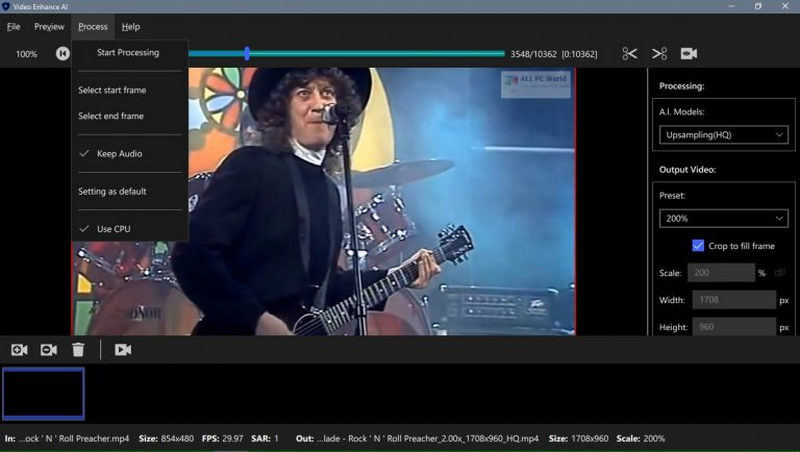
- المزايا:
- العيوب:
- التسعير:
تجربة مجانية لمدة 30 يومًا.
إصلاح دقة الفيديو باستخدام معالجات قوية.
متوافق مع صيغ الفيديو المتعددة.
وقت معالجة طويل للفيديوهات.
يتطلب حاسوبًا يحتوي على وحدة معالجة رسومات عالية الأداء.
تجربة مجانية لمدة 30 يومًا.
299 دولارًا أمريكيًا - شراء مدى الحياة.
كيفية استخدام برنامج Topaz Video AI؟
-
الخطوة 1.افتح حسابًا في Topaz Labs وقم بتثبيت البرنامج.
-
الخطوة 2.قم بتحميل الفيديو الذي يحتاج إلى إصلاح. حدد النموذج أو التأثير الذي ترغب فيه واعرض الفيديو.
-
الخطوة 3.بعد معاينة التأثير، انقر على زر التصدير لحفظ الفيديو.
2. برنامج DVD Fab Video Enhancer AI
هو برنامج آخر لإصلاح الفيديو القديم بناءً على تقنية الذكاء الاصطناعي. يعمل الذكاء الاصطناعي تلقائيًا لإصلاح دقة الفيديو. يحتوي على نماذج لإزالة الضباب وتقليل الضوضاء لإصلاح الفيديو وجعله يبدو جديدًا تمامًا.
- المزايا:
- العيوب:
- التسعير:
واجهة مستخدم سهلة.
تعزيز الفيديوهات إلى دقة عالية جدًا (UHD).
العديد من عمليات إصلاح الفيديو مجانية.
الإصدار المتاح فقط هو إصدار Windows.
النماذج المحدودة لتحسين دقة الفيديو.
تجربة مجانية.
59.99 دولارًا أمريكيًا في الشهر.
79.99 دولارًا أمريكيًا في السنة.
99.99 دولارًا أمريكيًا - اشتراك مدى الحياة.
خطوات استخدام برنامج DVDFab Video Enhancer AI
-
الخطوة 1.قم بتنزيل برنامج DVDFab Video Enhancer AI وافتحه بعد التثبيت.
-
الخطوة 2.من ثم، قم بتحميل الفيديو أو سحبه وإسقاطه لتحسين دقة الفيديوهات الغامضة.

-
الخطوة 3.استعرض الفيديو بعد تحسينه تلقائيًا بواسطة الذكاء الاصطناعي وقم بتطبيق النموذج المناسب من الذكاء الاصطناعي.

-
الخطوة 4.بعد التحرير، يبدأ إصلاح الفيديو وتستغرق المدة حسب جهازك.
3. محسِّن الفيديو بواسطة AVCLabs AI
AVCLabs مشابه لـ DVDFab ويوفر خدمة تحسين الفيديو. يوفر تحسينًا متعدد الإطارات يسمح بإعادة ترميم الفيديوهات بتفاصيلها. قم بتحويل الفيديو ذو الجودة المنخفضة إلى دقة عالية الجودة باستخدام أدوات الذكاء الاصطناعي الخاصة به. يدعم نماذج إزالة التداخل وتقليل الضبابة وتقليل الضوضاء.
- الإيجابيات:
- السلبيات:
- السعر:
مناسب لصيغ الفيديو المتعددة مثل MP4 و MKV و AVI.
واجهة سهلة الاستخدام للمبتدئين.
متوفر لنظامي التشغيل Mac و Windows.
يتطلب متطلبات عالية لوحدة المعالجة المركزية ووحدة معالجة الرسومات.
يسمح الإصدار التجريبي المجاني بإعادة ترميم ثلاث فيديوهات فقط.
إصدار تجريبي مجاني.
39.95 دولارًا أمريكيًا شهريًا.
119.95 دولارًا أمريكيًا سنويًا.
299.90 دولارًا أمريكيًا للشراء لمرة واحدة.
كيف يعمل AVCLabs Video Enhancer AI؟
-
الخطوة 1. قم بتنزيل وتثبيت البرنامج. ثم قم بتشغيله على جهازك.
-
الخطوة 2. قم بتحميل الفيديو من جهاز الكمبيوتر الخاص بك. اختر نموذج المعالجة ودقة الإخراج.

-
الخطوة 3. قم بتقليم الفيديو، إذا لزم الأمر، واختر أيًا من التأثيرات للحصول على الإخراج المطلوب للفيديو.

-
الخطوة 4. انقر على زر بدء معالجة الفيديو واسمح للمحسِّن بالقيام بعمله.
4. Final Cut Pro
يستخدم Final Cut Pro تقنيات التعلم الآلي القوية لإصلاح الفيديو القديم. يحتوي على متعقب كائن يمكنه اكتشاف الوجوه والكائنات. يمكنك تغيير تصنيف الألوان والصوت والفيديو والصوت وتأثيرات النص. يحلل Apple neural engine آثار الحركة ويقوم بتقليل الضبابية فيها.
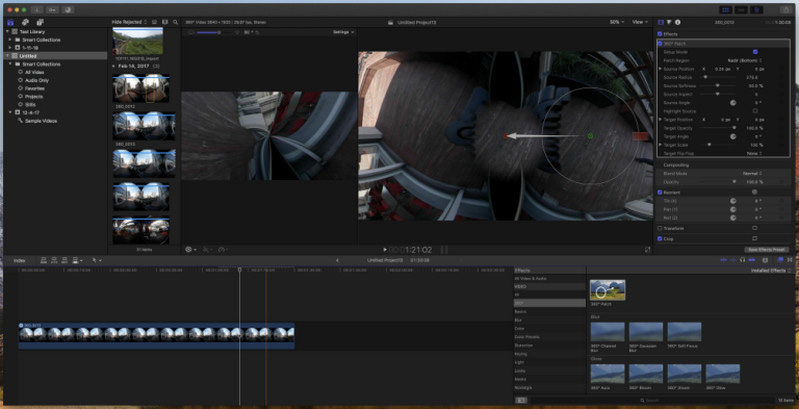
- الإيجابيات:
- السلبيات:
- السعر:
يعمل بسرعة عالية مع معدلات إطار أعلى.
دعم سريع ومتعدد الكاميرات.
إصلاح دقة الفيديو حتى 8K.
متاح فقط لأجهزة Mac.
يتطلب معرفة أساسية في التحرير.
تجربة مجانية لمدة 90 يومًا.
299 دولارًا أمريكيًا للشراء لمرة واحدة.
-
الخطوة 1. قم بتنزيل Final Cut Pro وافتحه لإصلاح الفيديوهات القديمة.
-
الخطوة 2. انقر على زر مشروع جديد واستيراد الفيديو إلى البرنامج.
-
الخطوة 3. قم بالتحرير عن طريق إضافة الصوت والفيديو والصوت وتأثيرات النص وتصنيف الألوان للفيديو.
-
الخطوة 4. قم بتصدير الفيديو ومشاركته مع العالم.
5. DIAMANT
Diamant يوفر تصحيح الأفلام التلقائي والتفاعلي. إنه برنامج لإصلاح الفيديو الرقمي. يمكنك تقليل الضوضاء والضبابية والحبيبات وأي اهتزاز في الكاميرا باستخدام DIAMANT. يتيح خدمة الإنتاج بالدُفعة إمكانية إنتاج العديد من المشاريع في الخلفية.

- الإيجابيات:
- السلبيات:
- السعر:
يعمل على كل من أجهزة Mac و Windows.
دعم لعدة وحدات معالجة الرسومات (GPUs).
عرض مباشر في الوقت الحقيقي وتقارير عن عمليات الإصلاح.
يتطلب تكوين حاسوبي متطور.
مجاني.
-
الخطوة 1. قم بتنزيل البرنامج وافتحه بعد التثبيت.
-
الخطوة 2. قم بإستيراد مقاطع الفيديو من جهاز الكمبيوتر الخاص بك لإصلاح دقة الفيديو.
-
الخطوة 3. قم بتحرير الفيديو عن طريق تطبيق التأثير المطلوب.
-
الخطوة 4. بعد التحرير، قم بتصدير الفيلم عن طريق النقر على زر التصدير.
6. Phoenix
برنامج آخر في القائمة هو برنامج Phoenix. يتميز بتقنية DVO الحائزة على جوائز. عملية التحرير تتم تلقائيًا مع الحد الأدنى من التدخل اليدوي. يسمح للمستخدمين بحفظ التفضيلات الشخصية كافتراضية.

- الإيجابيات:
- السلبيات:
- السعر:
جدولة زمنية متعددة الطبقات.
إنشاء تقارير الإصلاح.
إنتاج Dolby Vision.
ليس من السهل استخدامه ويتطلب بعض المعرفة المسبقة.
تجربة مجانية.
349 دولارًا أمريكيًا في الشهر.
كيف يعمل برنامج Phoenix؟
-
الخطوة 1. ابدأ مشروعًا عن طريق استيراد المواد. يتم إنشاء مجلد تلقائي للملف المستورد.
-
الخطوة 2. قم بتحسين جودة الفيديو باستخدام أدوات التحرير وأدوات DVO.
-
الخطوة 3. بعد التحرير، يمكن تصدير مشروع واحد في صيغ مختلفة للإخراج.
جزء 3. ما هو أفضل برنامج لإصلاح الفيديو؟
| تقنية الذكاء الاصطناعي | واجهة المستخدم | معالجة الدُفعات | ذاكرة الوصول العشوائي (RAM) | دعم النظام التشغيل | تنسيقات الفيديو المدعومة للاستيراد | |
|---|---|---|---|---|---|---|
| HitPaw VikPea | يحتوي على تقنية الذكاء الاصطناعي | بسيطة | نعم | 8 جيجابايت | Mac و Windows | أكثر من 30 تنسيقًا |
| Topaz Video AI | يحتوي على تقنية الذكاء الاصطناعي | معقدة | نعم | 8 جيجابايت | Mac و Windows | 10 تنسيقات |
| DVDFab Video Enhancer AI | يحتوي على تقنية الذكاء الاصطناعي | معقدة قليلاً | نعم | 8 جيجابايت | Windows | 23 تنسيقًا |
| AVCLabs Video Enhancer AI | يحتوي على تقنية الذكاء الاصطناعي | بسيطة | نعم | 8 جيجابايت | Windows و Mac | 15 تنسيقًا |
| Final Cut Pro | يحتوي على تقنية الذكاء الاصطناعي | معقدة | نعم | 4 جيجابايت | Mac | 8 تنسيقات |
| DIAMANT | يحتوي على تقنية الذكاء الاصطناعي | بسيطة | نعم | 64 جيجابايت | Windows و Mac | 8 تنسيقات |
| Phoenix | يحتوي على تقنية الذكاء الاصطناعي | معقدة | نعم | 32 جيجابايت | Windows | متعددة |
جزء 4. الأسئلة الشائعة حول برامج إصلاح الفيديو
1. ما هو إصلاح الفيديو؟
إصلاح الفيديو هي عملية إصلاح الفيديو القديم من إصداره المتدهور إلى إصدار محسن. تتم عملية تنظيف تسلسل الفيديو عن طريق تحسين التفاصيل ووضوح الفيديو. تتضمن عملية إصلاح الفيديو العديد من العمليات مثل:
- إزالة الضوضاء.
- إزالة تشويش الحركة.
- إزالة الضبابية.
- تحسين الدقة.
- التخلص من العوامل الداخلية (مثل الضوضاء والحبوب) أو العوامل الخارجية (مثل اهتزاز الكاميرا).
2. ما هي البرامج المستخدمة لإصلاح الأفلام؟
يعتبر إزالة العيوب في الأفلام مثل الحبوب، الضوضاء، الخدوش العمودية أو الأفقية، البقع، إلخ أمرًا صعبًا. وفيما يلي بعض برامج إصلاح الأفلام التي يمكنها إزالة هذه العيوب:
- Diamant - إصلاح الأفلام
- Algosoft
- Restoration
- Blackmagic Design DaVinci Revival Pro لنظام Linux
- Cine Paint لنظام Mac
- Restoration لنظام Windows
- PFClean
جزء 5. الاستنتاج
تناول هذا المقال قائمة ببعض أفضل برامج إصلاح الفيديو. توجد العديد من أدوات تحسين الفيديو الذكية AI على الإنترنت، ولكن يوصي المحترفون بـ برنامج HitPaw VikPea كأفضل برنامج، حيث أنه سهل الاستخدام ويوفر كل ما تحتاجه في برنامج واحد.








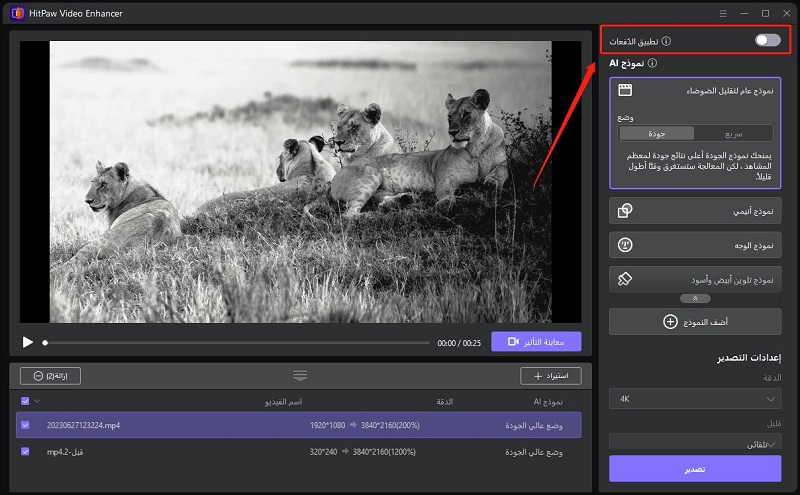
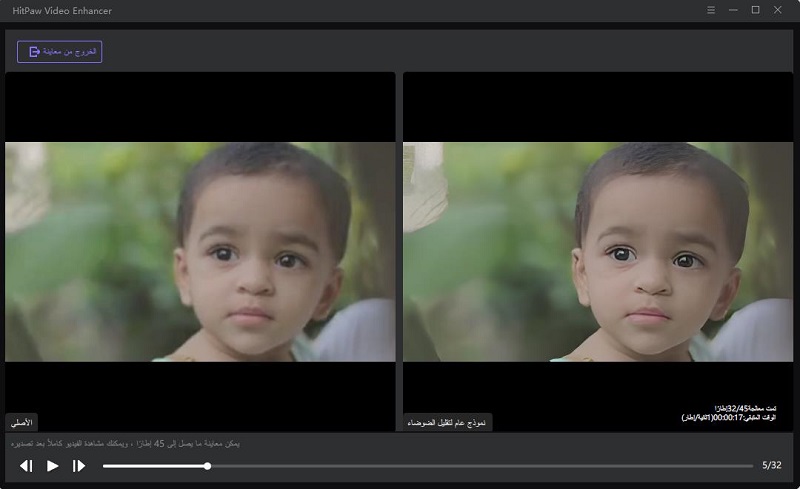

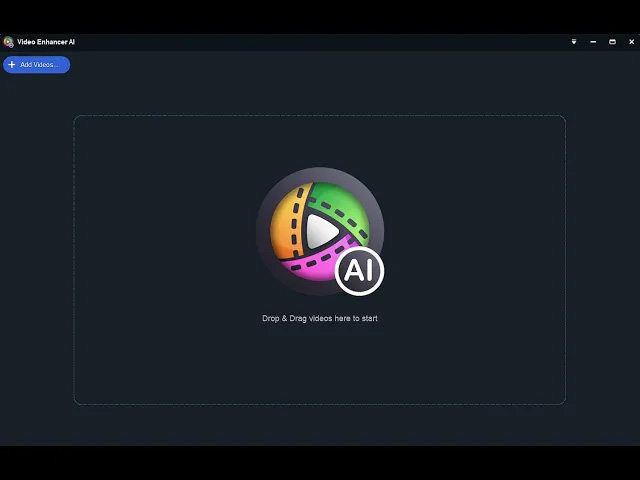
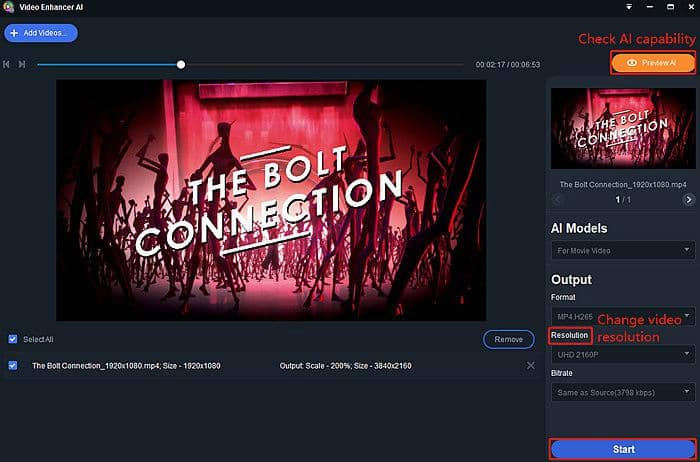
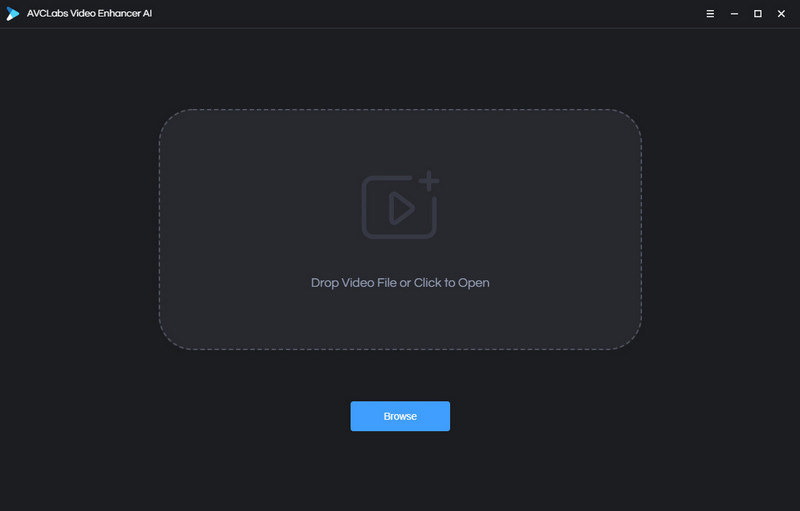
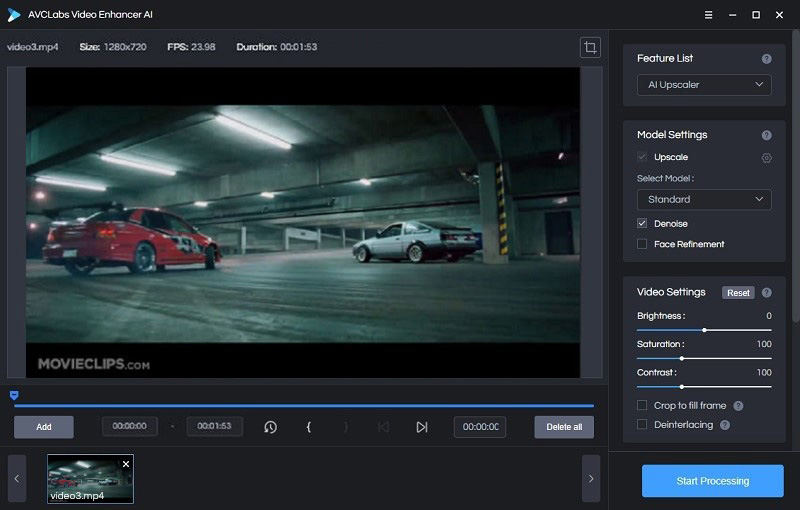

 HitPaw FotorPea
HitPaw FotorPea HitPaw Univd
HitPaw Univd 



شارك هذه المقالة:
حدد تقييم المنتج:
محمد أمين
محرر HitPaw
أعمل بالقطعة منذ أكثر من خمس سنوات. دائمًا ما يثير إعجابي عندما أجد أشياء جديدة وأحدث المعارف. أعتقد أن الحياة لا حدود لها لكني لا أعرف حدودًا.
عرض كل المقالاتاترك تعليقا
إنشاء التعليقات الخاص بك لمقالات HitPaw